* 主體類型
* 企業名稱
* 信用代碼
* 所在行業
* 企業規模
* 所在職位
* 姓名
* 所在行業
* 學歷
* 工作性質
請先選擇行業
您還可以選擇以下福利:
行業福利,領完即止!

下載app免費領取會員


Revit剖面圖中如何填充樓板顏色圖案?無論是CAD繪圖還是Revit繪制模型,剖面形式下我們都有觀察到特定的構件都是有進行填充圖案,填充圖案類型在Revit軟件中分為繪圖填充圖案、模型填充圖案。這樣就方便觀看者快速區分開來。

上圖內容我將樓板和屋頂的截面填充設置為黑色,觀看此視圖就很清晰了是不是?接下來進行步驟操作;
1.在視圖選項卡選擇,平面圖中創建剖面視圖。

2.剖面創建完成之后如何進入到剖面視圖?有兩種方法;一、鼠標放置在剖面,按鼠標右鍵,轉到視圖。二、項目瀏覽器找到剖面文字,然后展開,接著鼠標左鍵雙擊即可進入剖面視圖中。



3.在剖面中如何針對樓板、屋頂、地形等構件填充圖案?選擇“視圖”-“可見性”,在模型類別中找到樓板等構件圖元信息;

4.找到樓板(屋頂)之后,在截面的下方選擇填充圖案,(剖面圖屬于所看到的內容都是經過剖切所得到的,所以是屬于截面);

5.跟著上圖最后一步操作,可以打開下圖面板,在填充圖案中選擇實體填充;

6.實體填充的顏色可以自定,這些都沒有限制;

7.接下來就可以在剖面圖紙中改變樓板的填充圖案了。

填充圖案的添加操作步驟完成,例如屋頂、建筑地坪,添加填充圖案的方法都是一致的。
本文版權歸腿腿教學網及原創作者所有,未經授權,謝絕轉載。

猜你喜歡

revit常見安裝(錯誤)解決辦法

Revit中導入CAD圖紙找不到的解決方法

Revit 2016簡體中文版下載帶完整離線內容包(安裝程序+注冊機+序列號)

Revit如何旋轉視圖
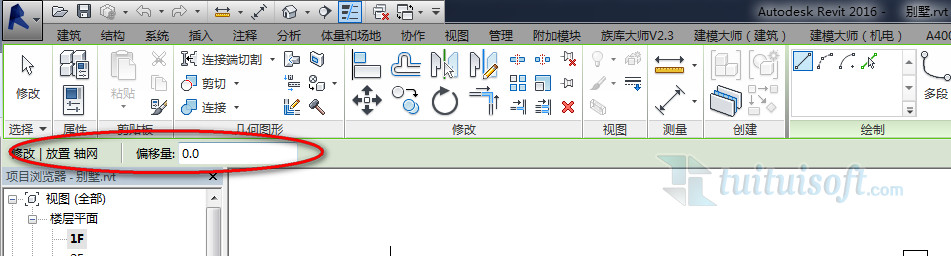
Revit選項欄不見了怎么辦?(消失的Revit選項欄)

Revit標高怎么改成三角形?
最新課程
推薦專題
- 人工智能浪潮席卷工業領域,當AI算法深度賦能機電一體化設計時,將會碰撞出怎樣的創新火花?
- 各地BIM審查政策陸續推出,如何提高BIM審查效率,解決報建交付難題?
- 城市生命線|地下管網數字化建模
- Revit技巧 | Revit粘貼功能無法與當前所選標高對齊
- Revit技巧 | Revit項目中導入樣板文件的方法
- Revit技巧 | revit風管繪制教程:關于在Revit中如何設置標準的矩形風管邊長規格
- Revit技巧 | Revit操作技巧:如何將項目導出成方便查看的網頁模式
- Revit技巧 | 與Revit相關的標高灰色
- Revit技巧 | Revit如何刪除鏈接的CAD文件?
- Revit技巧 | 如何解決Revit結構框架搭接的問題?
相關下載













































